किसी भी स्मार्टफ़ोन पर Google सहायक तेज़ खोलने के लिए विभिन्न ट्रिक्स
Android टिप्स और ट्रिक्स / / August 05, 2021
इन दिनों बुद्धिमान आभासी सहायक स्मार्टफोन की दुनिया में अपना स्थान बना रहे हैं। जिसके बारे में बात करते हुए, Google सहायक अभी उपयोगकर्ताओं के पसंदीदा अनुप्रयोगों में से एक है। इसके उपयोग में कॉल करना, कार्य अनुस्मारक, आपातकालीन कॉल, उड़ान सूचनाएं आदि शामिल हैं। इस संक्षिप्त गाइड में, हम आपको बताएंगे Google सहायक तेज़ कैसे खोलें किसी भी स्मार्टफ़ोन पर।
हम अनुशंसा करते हैं कि आपका स्मार्टफ़ोन एंड्रॉइड 5.0 या किसी उच्चतर ओएस पर चलना चाहिए। ऐसे विभिन्न तरीके हैं जिनके द्वारा कोई Google सहायक तक पहुंच सकता है। आपको बता दें वर्चुअल असिस्टेंट बहुत मददगार है। हालांकि मैं इसका उपयोग अक्सर नहीं करता हूं। हालाँकि, Google ने इस एप्लिकेशन को वास्तव में अच्छी तरह से तैयार किया है। मान लीजिए कि मेरे पास कल पकड़ने के लिए एक उड़ान है। लगभग 12 घंटे पहले सहायक मुझे मेरी उड़ान की समय और अनुसूची याद दिलाएगा। कूल, क्या यह नहीं है। ऐसे कई उपयोग हो सकते हैं जहां ऐप आपको स्मार्ट तरीके से जानकारी प्रदान करेगा और आपको कार्रवाई के लिए प्रेरित करेगा।
तो, आइए देखें कि हम अपने AI सहायक को स्मार्टफ़ोन पर फास्ट कैसे कह सकते हैं।

अभी पढ़ो | Android पर Chrome में DuckDuckGo Search Engine को कैसे जोड़ें
विषय - सूची
-
1 किसी भी स्मार्टफ़ोन पर Google सहायक तेज़ कैसे खोलें
- 1.1 ऐप का उपयोग करना
- 1.2 होम बटन
- 1.3 ध्वनि आदेश
- 1.4 तृतीय-पक्ष विस्तार
किसी भी स्मार्टफ़ोन पर Google सहायक तेज़ कैसे खोलें
हम Google सहायक को स्मार्टफ़ोन पर खोलने के लिए कुछ बुनियादी और आधिकारिक प्रकारों को कवर करेंगे। ये सबसे अधिक उपयोग किए जाते हैं। इसके अलावा, हम यह कवर करेंगे कि कैसे हम Google सहायक के समन को कस्टमाइज़ करने के लिए थर्ड-पार्टी ऐप्स का उपयोग कर सकते हैं।
ऐप का उपयोग करना
इससे पहले गूगल असिस्टेंट के लिए कोई स्टैंडअलोन ऐप नहीं था। हालाँकि, अब इसके लिए एक आवेदन उपलब्ध है। आपको बस जरूरत है इसे प्ले स्टोर से डाउनलोड करें. फिर किसी भी अन्य ऐप की तरह, आप इसे ऐप ड्रावर में पाएंगे। जब भी आप चाहें Google सहायक को खोलने के लिए उस पर टैप करें।
कम हार्डवेयर चश्मे पर चलने वाले उपकरणों के लिए, Google सहायक गो भी है जो एंड्रॉइड गो की अवधारणा पर आधारित है।
होम बटन
मामले में, आप एक स्मार्टफ़ोन का उपयोग करते हैं जिसमें एक भौतिक होम बटन होता है, फिर इसे एक या अधिक सेकंड के लिए दबाकर, आप Google सहायक को समन कर सकते हैं।
आजकल, हमारे पास होम बटन-कम स्मार्टफ़ोन हैं, इसलिए हम होम बटन कहाँ से लाते हैं? यदि आप किसी भी नवीनतम एंड्रॉइड ओएस का उपयोग करते हैं, तो अधिकांश उपकरणों में आप एक वर्चुअल होम बटन बना सकते हैं। हां, इन दिनों हमारे पास जेस्चर नेविगेशन सिस्टम हैं। एसओ, आपको अपनी डिवाइस सेटिंग्स पर जाने की जरूरत है और वहां से केवल होम बटन, बैक बटन नेविगेशन के लिए जेस्चर नेविगेशन सिस्टम को बदलना है।
मेरे पास OnePlus 6T है जो भौतिक होम बटन के साथ नहीं आता है। इसलिए, इसके बजाय, मैं वर्चुअल होम बटन का उपयोग करता हूं। बस, Google सहायक को सक्रिय करने के लिए इसे एक लंबा प्रेस दें। इट्स दैट ईजी।
ध्वनि आदेश
इस विधि में, हमें Google सहायक को जल्दी से खोलने के लिए अरे गूगल, ओके गूगल कहना होगा। हालाँकि, इसका उपयोग करने से पहले आपको इसे सेट अप करना होगा।
- Google Assitant खोलें
- खोलने के लिए दाईं ओर कम्पास बटन का उपयोग करें अन्वेषण करना
- अब आप अपना देख सकते हैं शीर्ष दाएं कोने पर Gmail खाता
- इस पर टैप करें> सेलेक्ट करें समायोजन

- अब टैप करें सहायक > नीचे स्क्रॉल करें सहायक उपकरण
- खटखटाना फ़ोन
- अभी वॉइस मैच के बगल में टॉगल सक्षम करें.

इसलिए, आपको Google सहायक खोलने के लिए हे Google कहने की आवश्यकता है। डिवाइस लॉक होने पर आप वर्चुअल असिस्टेंट को समन भी कर सकते हैं। नीचे स्क्रीनशॉट देखें। आप एक लॉक सिंबल देख सकते हैं कि डिवाइस लॉक है। मैंने बस सहायक को सक्रिय करने के लिए हे Google वॉइस कमांड का उपयोग किया।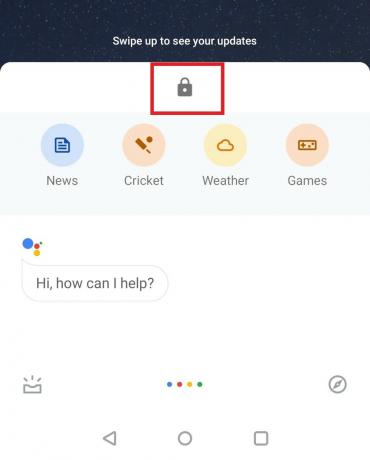
इसकी जांच करें | ट्रैक्स न दिखाते हुए Google Play Music को कैसे ठीक करें
तृतीय-पक्ष विस्तार
तीसरे पक्ष के एक्सटेंशन भी हैं जिनका उपयोग आप Google सहायक को हार्डवेयर बटन असाइन करने के लिए कर सकते हैं। SO, किसी विशेष बटन को दबाकर आप Google सहायक को तेज़ी से खोल सकते हैं। इसके लिए हम एप बटन मैपर का उपयोग करेंगे।
- Play Store से एपीके डाउनलोड करें
[googleplay url = ” https://play.google.com/store/apps/details? आईडी = flar2.homebutton & hl = hi "] - इसे इंस्टॉल करें और ऐप खोलें
- फिर सेलेक्ट करें आवाज निचे जैसा कि हम इस बटन पर Google सहायक को असाइन करेंगे
- वॉल्यूम डाउन सक्षम के तहत अनुकूलित करें
- खटखटाना देर तक दबाना. इसका मतलब है कि सहायक को बुलाने के लिए, हम वॉल्यूम डाउन बटन को लंबे समय तक दबाए रखेंगे।
- अगला, आपको एक एक्शन ड्रॉप-डाउन मेनू दिखाई देता है, जिसमें से आपको चयन करना है सहायक.
- ऊपर दिए गए चरणों को समझने के लिए नीचे दिए गए स्क्रीनशॉट का पालन करें।

तो, यह है, दोस्तों Google सहायक के किसी भी एनाड्रॉइड स्मार्टफोन पर तेजी से खोलने के लिए ये विभिन्न आधिकारिक और गैर-आधिकारिक तरीके थे। हम आशा करते हैं कि यह मार्गदर्शिका आपके लिए उपयोगी थी।
आपको यह भी पसंद आ सकता हैं,
- Google Play Store व्हाइट स्क्रीन समस्या को कैसे ठीक करें
स्वयंवर एक पेशेवर तकनीकी ब्लॉगर है, जो कंप्यूटर एप्लीकेशन में मास्टर्स डिग्री के साथ है और Android विकास के साथ अनुभव भी रखता है। वह स्टॉक एंड्रॉइड ओएस के एक कट्टर प्रशंसक हैं। तकनीकी ब्लॉगिंग से, उन्हें गेमिंग, यात्रा और गिटार बजाना / सिखाना पसंद है।



